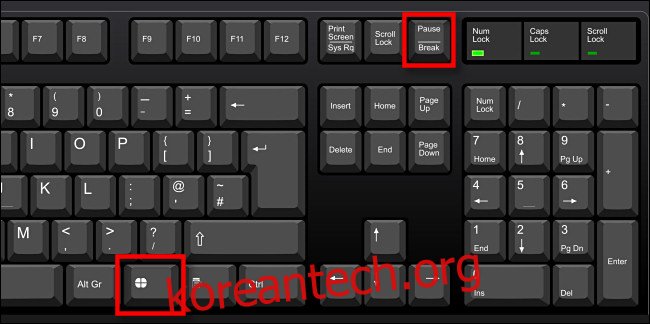Windows 10 2020년 10월 업데이트부터 Microsoft는 제어판에서 시스템 창을 제거했습니다. 그러나 정보가 영원히 사라지는 것은 아닙니다. 이제 정보 페이지로 설정에 있습니다. 다음은 PC에서 시스템 창을 빠르게 여는 5가지 방법입니다.
Windows 10 2020년 10월 업데이트를 아직 설치하지 않은 경우 이 바로 가기를 사용하면 대신 제어판에서 시스템 페이지가 열립니다.
목차
키보드 단축키 사용
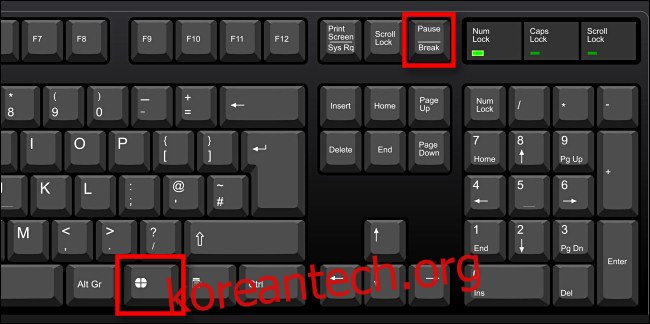
아마도 시스템 > 정보 창을 여는 가장 빠른 방법은 Windows+Pause/Break를 동시에 누르는 것입니다. Windows의 어느 곳에서나 이 편리한 바로 가기를 실행할 수 있으며 즉시 작동합니다.
파일 탐색기에서
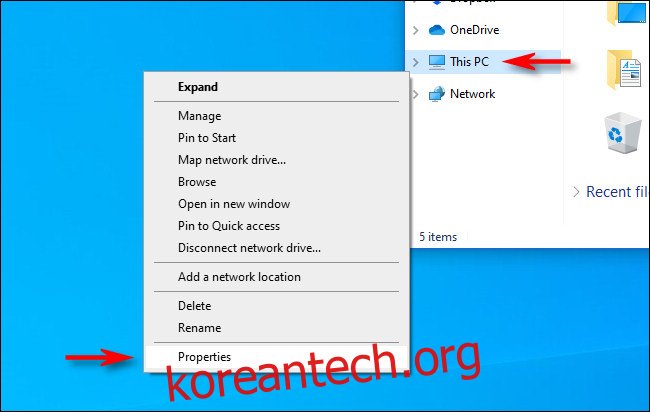
파일 탐색기를 통해 시스템 창에 액세스할 수도 있습니다. 탐색기 창을 열고 사이드바에서 “내 PC”를 마우스 오른쪽 버튼으로 클릭하기만 하면 됩니다. 열리는 메뉴에서 “속성”을 선택하면 시스템 창이 즉시 열립니다.
데스크탑 방법 1에서
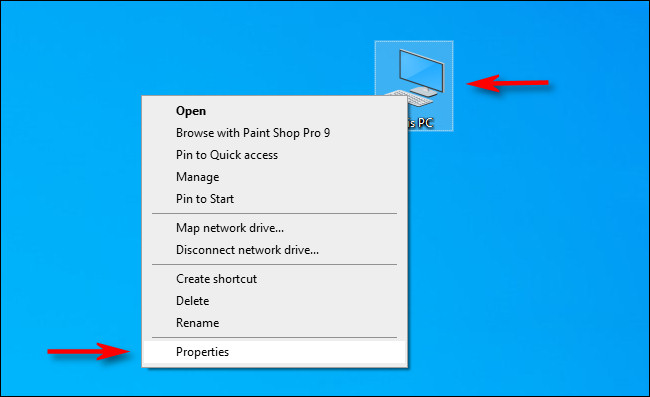
위의 방법과 마찬가지로 바탕 화면에 “내 PC” 바로 가기가 있는 경우 해당 바로 가기를 마우스 오른쪽 단추로 클릭한 다음 “속성”을 선택합니다. 그러면 시스템 창이 나타납니다.
바탕 화면에 “내 PC” 바로 가기를 추가하려면 시스템 > 개인 설정 > 테마 > 바탕 화면 아이콘 설정으로 이동합니다. 그런 다음 “바탕 화면 아이콘” 목록에서 “컴퓨터” 옵션 옆에 있는 확인란을 선택하기만 하면 됩니다.
데스크탑 방법 2에서
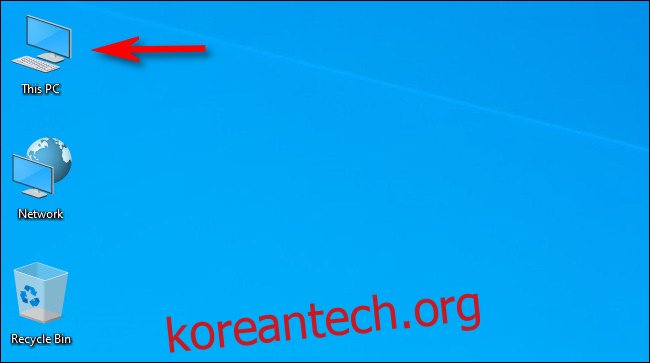
Windows 10 바탕 화면에 “내 PC” 바로 가기가 있는 경우 이를 사용하여 시스템 창을 빠르게 열 수 있는 다른 방법이 있습니다. 먼저 바탕 화면을 표시한 다음 Alt 키를 누르고 “내 PC”를 두 번 클릭합니다.
특수 실행 명령 입력
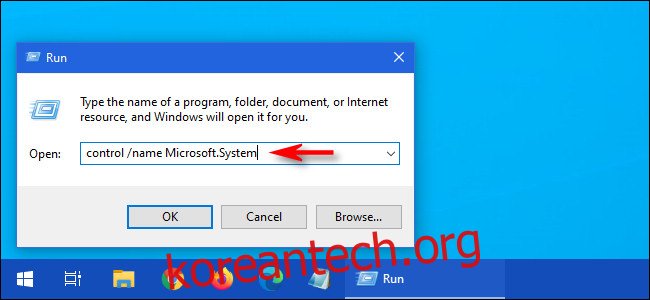
명령 프롬프트나 실행 창을 통해 시스템 창을 열 수도 있습니다.
이렇게 하려면 Windows+R을 눌러 실행 창을 엽니다. “열기:” 텍스트 상자에 control /name Microsoft.System을 입력한 다음 “확인”을 클릭합니다. 그러면 시스템 창이 나타납니다. 편리하죠?